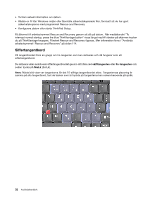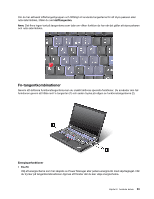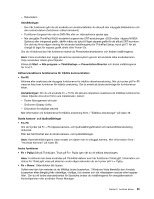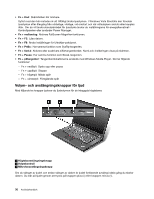Lenovo ThinkPad W520 (Swedish) User Guide - Page 49
Specialtangenter och knappar, ThinkVantage-knappen
 |
View all Lenovo ThinkPad W520 manuals
Add to My Manuals
Save this manual to your list of manuals |
Page 49 highlights
• Följ anvisningarna i "Allmänna tips om hur du undviker problem" på sidan 219. • Du kan felsöka problem själv med hjälp av den förinstallerade programvaran. Se "Testa datorn" på sidan 225. • Dessutom finns det ett återställningsverktyg på datorns hårddisk eller SSD-enhet. Du hittar mer information i Kapitel 5 "Återställa - översikt" på sidan 111. Skriv ut följande avsnitt och förvara utskrifterna tillsammans med datorn utifall att du inte kan komma åt det inbyggda hjälpsystemet när det behövs. • "Installera ett nytt operativsystem" på sidan 191 • "Datorn slutar svara" på sidan 226 • "Problem med strömförsörjning" på sidan 250 Specialtangenter och knappar Datorn har flera specialtangenter och knappar. ThinkVantage-knappen Den blå ThinkVantage-knappen kan vara användbar i många lägen när datorn fungerar som den ska, men även när den inte gör det. När datorn fungerar som den ska trycker du på den blå ThinkVantage-knappen för att starta programmet SimpleTap (Windows 7) eller ThinkVantage Productivity Center (Windows XP och Windows Vista). Anm: Beroende på din dators tillverkningsdatum kan datorn vara förinstallerad med programmet Lenovo ThinkVantage Toolbox i stället för SimpleTap eller ThinkVantage Productivity Center. Du kan också använda ThinkVantage-knappen om du vill avbryta datorns normala startordning och i stället starta arbetsutrymmet i Rescue and Recovery, som fungerar oberoende av Windows och är dolt från operativsystemet. Om Windows inte fungerar som det ska kan arbetsutrymmet i Rescue and Recovery hjälpa dig att göra följande: Kapitel 2. Använda datorn 31